Einleitung
In diesem Dokument wird beschrieben, wie Sie einen Amazon Web Services (AWS) Simple Storage Service (S3) so konfigurieren, dass Protokolle von einem zweiten AWS-Konto akzeptiert werden.
Voraussetzungen
Anforderungen
Cisco empfiehlt, dass Sie über Kenntnisse in folgenden Bereichen verfügen:
- Sichere Cloud-Analysen
- AWS Identity Access Management (IAM)
- AWS S3
Verwendete Komponenten
Die Informationen in diesem Dokument basieren auf:
Die Informationen in diesem Dokument beziehen sich auf Geräte in einer speziell eingerichteten Testumgebung. Alle Geräte, die in diesem Dokument benutzt wurden, begannen mit einer gelöschten (Nichterfüllungs) Konfiguration. Wenn Ihr Netzwerk in Betrieb ist, stellen Sie sicher, dass Sie die möglichen Auswirkungen aller Befehle verstehen.
Konfigurieren
Es gibt fünf Schritte, damit SCA 2+ Konten von 1 S3-Bucket aufnimmt:
- Update
ACCOUNT_A_ID's S3_BUCKET_NAME Politik der Gewährung ACCOUNT_B_ID Schreibberechtigungen für Konten.
- Konfigurieren Sie
ACCOUNT_B_ID Konto, an das VPC Flow Logs gesendet werden ACCOUNT_A_ID's S3_BUCKET_NAME.
- IAM-Richtlinie erstellen in
ACCOUNT_B_ID's AWS IAM-Dashboard
- IAM-Rolle erstellen in
ACCOUNT_B_ID's AWS IAM-Dashboard
- Konfigurieren sicherer Anmeldeinformationen für Cloud-Analysen für
ACCOUNT_B_ID.
Netzwerkdiagramm
 Datenflussdiagramm
Datenflussdiagramm
Konfigurationen
1. Aktualisieren Sie die S3_BUCKET_NAME-Richtlinie von ACCOUNT_A_ID, um ACCOUNT_B_ID Schreibberechtigungen für Konten zu gewähren.
ACCOUNT_A_ID's S3_BUCKET_NAME Hier finden Sie die Konfiguration der Bucket-Richtlinie. Mit dieser Konfiguration kann ein sekundäres (oder beliebig viele) Konto (SID-AWSLogDeliveryWrite) in den S3-Bucket schreiben und ACLs (SID - AWSLogDeliveryAclCheck) für den Bucket überprüfen.
- Ändern
ACCOUNT_A_ID und ACCOUNT_B_ID in ihre jeweiligen Zahlenwerte ohne Bindestriche.
- Ändern
S3_BUCKET_NAME auf den jeweiligen Bucketnamen.
- Die Formatierung hier ignorieren, AWS kann sie nach Bedarf bearbeiten.
{
"Version": "2012-10-17",
"Statement": [
{
"Sid": "AWSLogDeliveryWrite",
"Effect": "Allow",
"Principal": {"Service": "delivery.logs.amazonaws.com"},
"Action": "s3:PutObject",
"Resource": ["arn:aws:s3:::S3_BUCKET_NAME","arn:aws:s3:::S3_BUCKET_NAME/*"],
"Condition": {
"StringEquals": {"aws:SourceAccount": ["ACCOUNT_A_ID","ACCOUNT_B_ID"]},
"ArnLike": {"aws:SourceArn": ["arn:aws:logs:*:ACCOUNT_A_ID:*","arn:aws:logs:*:ACCOUNT_B_ID:*"]}
}
},
{
"Sid": "AWSLogDeliveryAclCheck",
"Effect": "Allow",
"Principal": {
"Service": "delivery.logs.amazonaws.com"
},
"Action": "s3:GetBucketAcl",
"Resource": "arn:aws:s3:::S3_BUCKET_NAME",
"Condition": {
"StringEquals": {"aws:SourceAccount": ["ACCOUNT_A_ID","ACCOUNT_B_ID"]},
"ArnLike": {"aws:SourceArn": ["arn:aws:logs:*:ACCOUNT_A_ID:*","arn:aws:logs:*:ACCOUNT_B_ID:*"]}
}
}
]
}
2. Konfigurieren Sie das Konto ACCOUNT_B_ID, um VPC-Ablaufprotokolle an S3_BUCKET_NAME von ACCOUNT_A_ID zu senden.
Erstellen eines VPC-Flow-Protokolls ACCOUNT_B_ID die ACCOUNT_A_ID'sS3_BUCKET_NAME bucket ARN in das Ziel, wie in diesem Bild gezeigt:
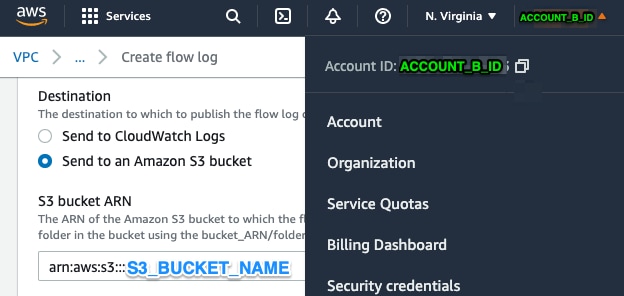
Wenn die Berechtigungen für den S3-Bucket nicht richtig konfiguriert sind, wird ein Fehler wie in diesem Bild angezeigt:
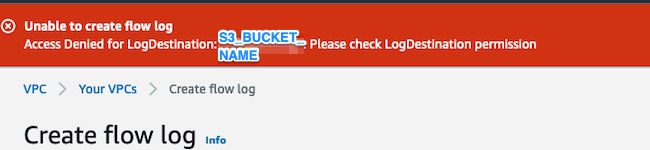
3. Erstellen Sie die IAM-Richtlinie im AWS IAM Dashboard von ACCOUNT_B_ID.
Die Konfiguration der IAM-Richtlinie, die der Rolle "swc_role" auf ACCOUNT_B_ID ist:
swc_single_policy
{
"Version": "2012-10-17",
"Statement": [
{
"Action": [
"autoscaling:Describe*",
"cloudtrail:LookupEvents",
"cloudwatch:Get*",
"cloudwatch:List*",
"ec2:Describe*",
"ecs:List*",
"ecs:Describe*",
"elasticache:Describe*",
"elasticache:List*",
"elasticloadbalancing:Describe*",
"guardduty:Get*",
"guardduty:List*",
"iam:Get*",
"iam:List*",
"inspector:*",
"rds:Describe*",
"rds:List*",
"redshift:Describe*",
"workspaces:Describe*",
"route53:List*"
],
"Effect": "Allow",
"Resource": "*"
},
{
"Action": [
"logs:Describe*",
"logs:GetLogEvents",
"logs:FilterLogEvents",
"logs:PutSubscriptionFilter",
"logs:DeleteSubscriptionFilter"
],
"Effect": "Allow",
"Resource": "*"
},
{
"Sid": "CloudCompliance",
"Action": [
"access-analyzer:ListAnalyzers",
"cloudtrail:DescribeTrails",
"cloudtrail:GetEventSelectors",
"cloudtrail:GetTrailStatus",
"cloudtrail:ListTags",
"cloudwatch:DescribeAlarmsForMetric",
"config:Get*",
"config:Describe*",
"ec2:GetEbsEncryptionByDefault",
"iam:GenerateCredentialReport",
"iam:Get*",
"iam:List*",
"kms:GetKeyRotationStatus",
"kms:ListKeys",
"logs:DescribeMetricFilters",
"logs:Describe*",
"logs:GetLogEvents",
"logs:FilterLogEvents",
"organizations:ListPolicies",
"s3:GetAccelerateConfiguration",
"s3:GetAccessPoint",
"s3:GetAccessPointPolicy",
"s3:GetAccessPointPolicyStatus",
"s3:GetAccountPublicAccessBlock",
"s3:GetAnalyticsConfiguration",
"s3:GetBucket*",
"s3:GetEncryptionConfiguration",
"s3:GetInventoryConfiguration",
"s3:GetLifecycleConfiguration",
"s3:GetMetricsConfiguration",
"s3:GetObjectAcl",
"s3:GetObjectVersionAcl",
"s3:GetReplicationConfiguration",
"s3:ListAccessPoints",
"s3:ListAllMyBuckets",
"securityhub:Get*",
"sns:ListSubscriptionsByTopic"
],
"Effect": "Allow",
"Resource": "*"
},
{
"Action": [
"s3:ListBucket",
"s3:GetBucketLocation",
"s3:GetObject"
],
"Effect": "Allow",
"Resource": [
"arn:aws:s3:::S3_BUCKET_NAME/*",
"arn:aws:s3:::S3_BUCKET_NAME"
]
}
]
}
4. IAM-Rolle im AWS IAM Dashboard von ACCOUNT_B_ID erstellen
1. Wählen Sie Roles.
2. Wählen Create role.
3. Wählen Sie den Rollentyp Anderes AWS-Konto aus.
4. Geben Sie 757972810156 in das Feld "Account ID" ein.
5. Wählen Sie die Option Externe ID anfordern.
6. Geben Sie Ihren Namen für das Secure Cloud Analytics-Webportal ein. External ID.
7. Klicken Sie Next: Permissions .
8. Wählen Sie swc_single_policy die Sie gerade erstellt haben.
9. Klicken Sie auf Next: Tagging.
10. Klicken Sie auf Next: Review.
11. Geben Sie swc_role als Rollennamen ein.
12. Geben Sie ein Description, z. B. eine Rolle für den kontoübergreifenden Zugriff.
13. Klicken Sie auf Create role .
14. Kopieren Sie die Rolle ARN und fügen Sie sie in einen Klartext-Editor ein.
5. Konfigurieren von Anmeldeinformationen für sichere Cloud-Analysen für ACCOUNT_B_ID
1. Melden Sie sich bei Secure Cloud Analytics an, und wählen Sie Settings > Integrations > AWS > Credentials.
2. Klicken Sie Add New Credentials.
3. Für die Namewird, wäre das vorgeschlagene Namensschema Account_B_ID_creds (beispiele; 012345678901_creds) für jedes Konto, das Sie aufnehmen möchten.
4. Fügen Sie die Rolle ARN aus dem vorherigen Schritt ein, und fügen Sie sie in die Role ARN feld.
5. Klicken Sie auf Create.
Es sind keine weiteren Konfigurationsschritte erforderlich.
Überprüfung
Verwenden Sie diesen Abschnitt, um zu überprüfen, ob Ihre Konfiguration ordnungsgemäß funktioniert.
Die VPC Flow Logs-Seite auf der Secure Cloud Analytics-Webseite sieht nach etwa einer Stunde wie dieses Bild aus. URL zur Seite "VPC Flow Logs": https://portal-name.obsrvbl.com/v2/#/settings/integrations/aws/vpc_logs
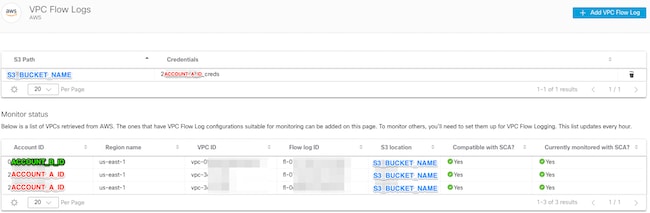
Ihre AWS-Anmeldeinformationsseite sieht wie folgt aus:
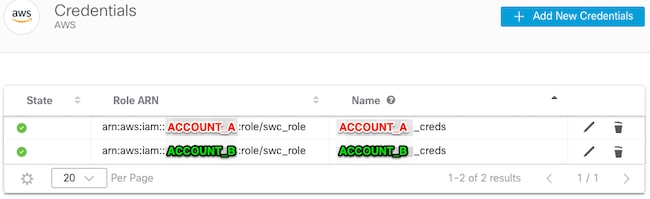
Fehlerbehebung
Dieser Abschnitt enthält Informationen, die Sie zur Fehlerbehebung bei Ihrer Konfiguration verwenden können.
Wenn Sie auf Ihrer VPC Flow Log-Seite nicht die gleichen Ergebnisse sehen, müssen Sie die Serverzugriffsprotokollierung von AWS S3 aktivieren.
Beispiele für S3 Server Access Logging (SCA-Sensor GET-ing-Daten von S3):
acfb735656a2b1bbd16c05582b753d11a9306f3a8dc20a4b9edc8c999aef9dd2 S3_BUCKET_NAME [10/Apr/2022:22:55:12 +0000] 10.0.129.197 arn:aws:sts::ACCOUNT_A_ID:assumed-role/swc_role/b401ed3c-58d1-472d-ab20-4801d0a7 CSQPM6SB0YZNWE03 REST.GET.BUCKET - "GET /?list-type=2&delimiter=%2F&prefix=AWSLogs%2FACCOUNT_B_ID%2Fvpcflowlogs%2F&encoding-type=url HTTP/1.1" 200 - 421 - 13 13 "-" "Boto3/1.17.85 Python/3.6.9 Linux/5.4.0-1064-aws Botocore/1.20.85" - ghD4o28lk0G1X3A33qCtXIg4qDRfo4eN3uebyV+tdCBQ6tOHk5XvLHGwbd7/EKXdzX+6PQxLHys= SigV4 ECDHE-RSA-AES128-GCM-SHA256 AuthHeader S3_BUCKET_NAME.s3.amazonaws.com TLSv1.2 - acfb735656a2b1bbd16c05582b753d11a9306f3a8dc20a4b9edc8c999aef9dd2 S3_BUCKET_NAME [10/Apr/2022:22:55:12 +0000] 10.0.129.197 arn:aws:sts::ACCOUNT_A_ID:assumed-role/swc_role/b401ed3c-58d1-472d-ab20-4801d0a7 CSQTXPDG4G6MY2CR REST.GET.BUCKET - "GET /?list-type=2&delimiter=%2F&prefix=AWSLogs%2F&encoding-type=url HTTP/1.1" 200 - 445 - 33 33 "-" "Boto3/1.17.85 Python/3.6.9 Linux/5.4.0-1064-aws Botocore/1.20.85" - geCd2CjQUqwxYjVs0JUt+gyEuKw92p3iJt52qx0A+bOaWhjaiNI77OxGqmvFlJZpMT5GePh6i9Y= SigV4 ECDHE-RSA-AES128-GCM-SHA256 AuthHeader S3_BUCKET_NAME.s3.amazonaws.com TLSv1.2 - acfb735656a2b1bbd16c05582b753d11a9306f3a8dc20a4b9edc8c999aef9dd2 S3_BUCKET_NAME [10/Apr/2022:22:55:12 +0000] 10.0.129.197 arn:aws:sts::ACCOUNT_A_ID:assumed-role/swc_role/b401ed3c-58d1-472d-ab20-4801d0a7 CSQVVKEPV0XD9987 REST.GET.BUCKET - "GET /?list-type=2&delimiter=%2F&prefix=AWSLogs%2FACCOUNT_A_ID%2Fvpcflowlogs%2F&encoding-type=url HTTP/1.1" 200 - 421 - 11 11 "-" "Boto3/1.17.85 Python/3.6.9 Linux/5.4.0-1064-aws Botocore/1.20.85" - hHR2+J5engOwp/Bi7Twn5ShsDXNYnH5rcB8YByFJP5OnZb64S1Y7/d+c7BSbBb861TpuJ0Jtpes= SigV4 ECDHE-RSA-AES128-GCM-SHA256 AuthHeader S3_BUCKET_NAME.s3.amazonaws.com TLSv1.2 -
Protokollfeldreferenz: https://docs.aws.amazon.com/AmazonS3/latest/userguide/LogFormat.html


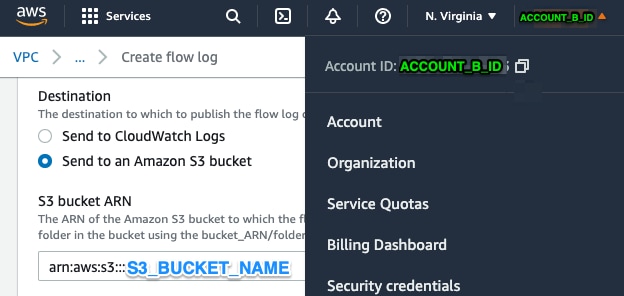
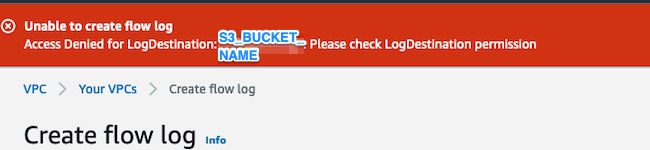
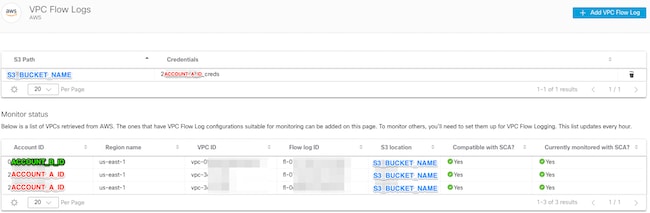
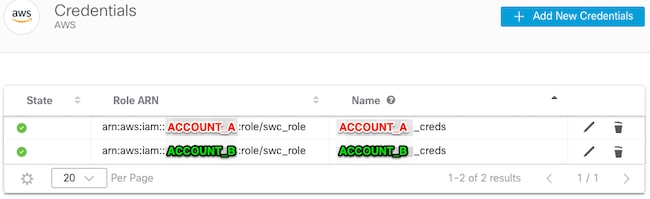
 Feedback
Feedback